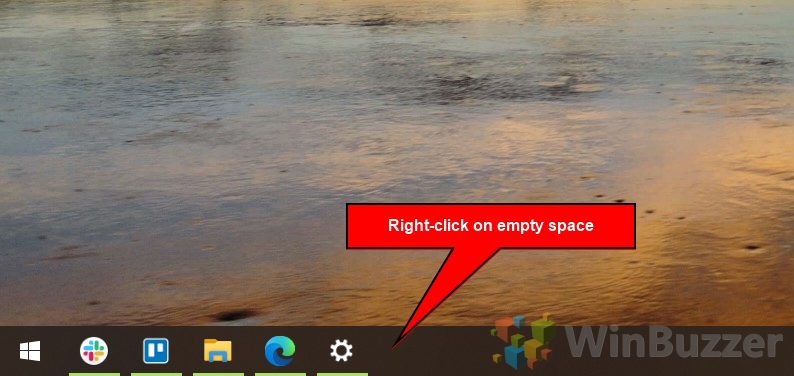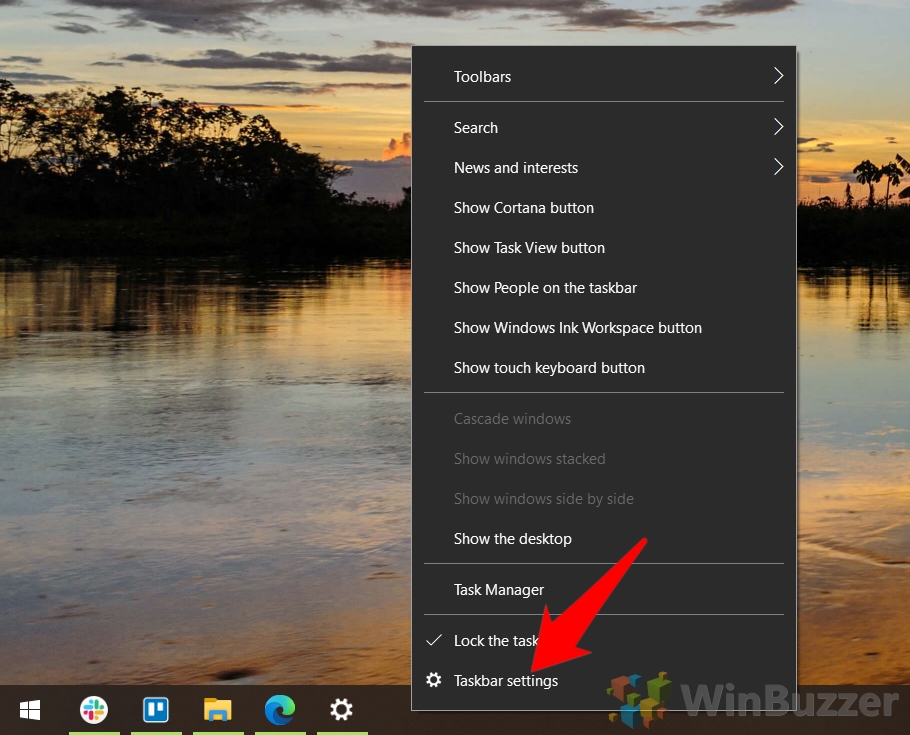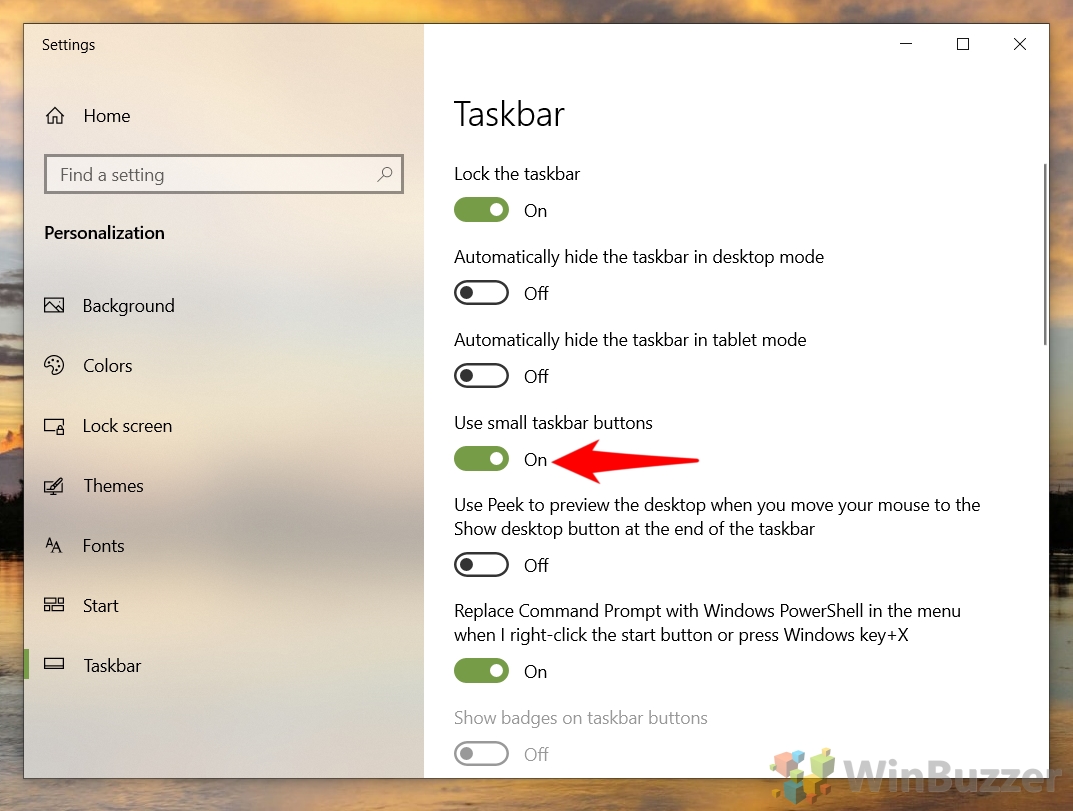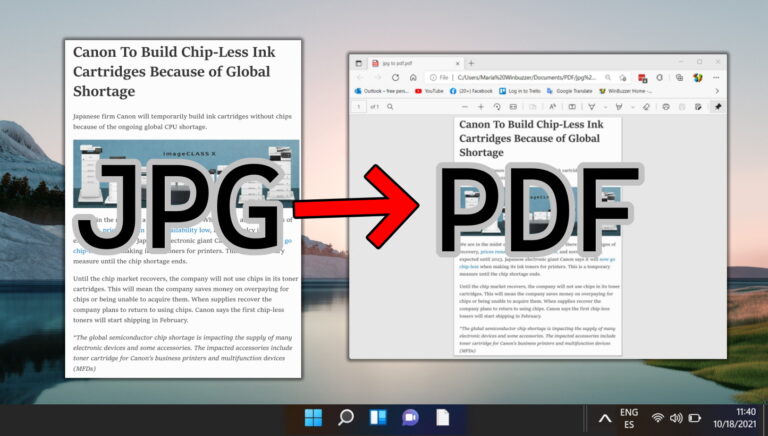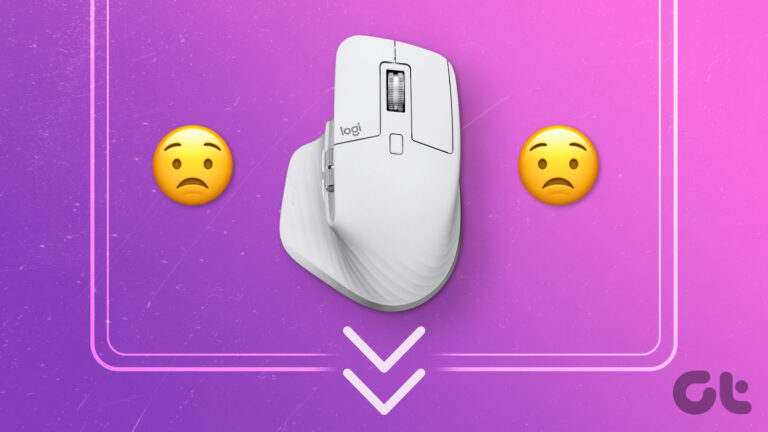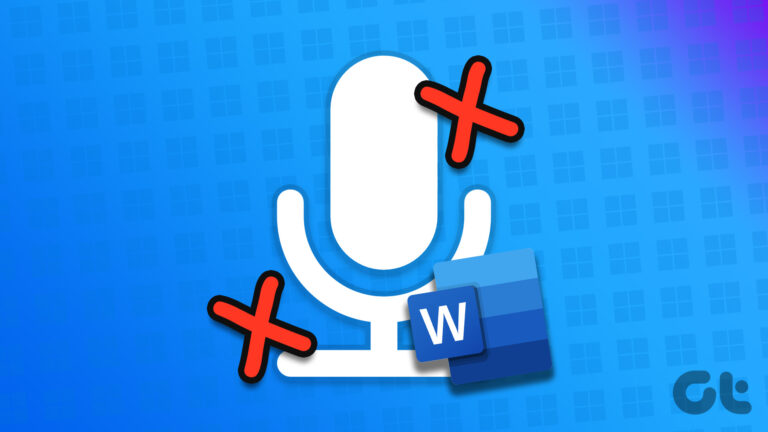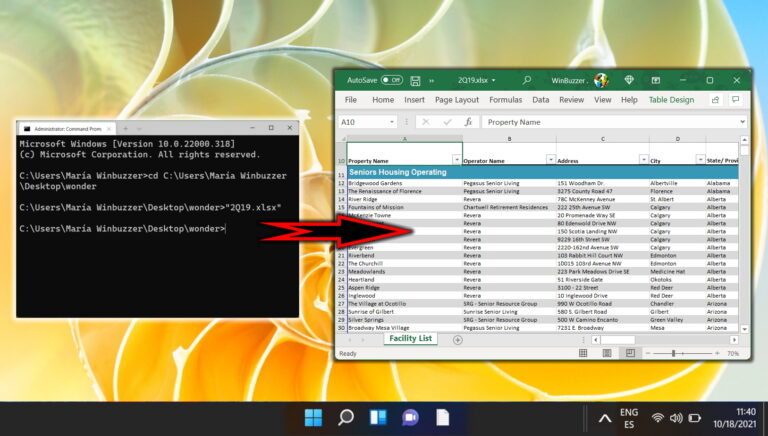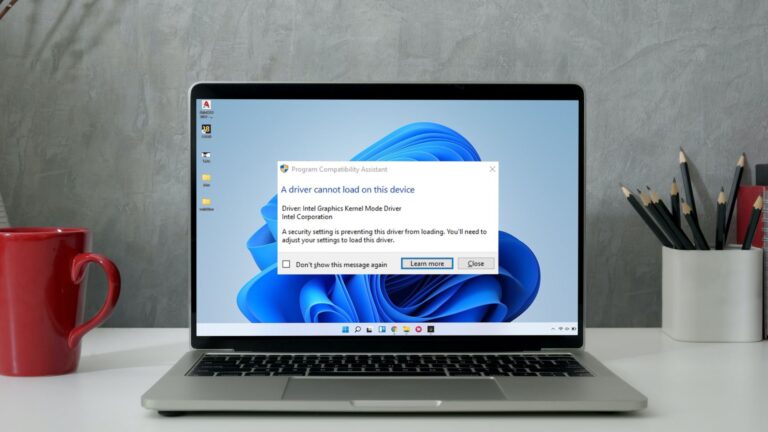Как изменить размер значка на рабочем столе и размер значка на панели задач в Windows 10
Любите вы их или ненавидите, значки на рабочем столе для многих людей являются основной частью того, как они используют свою операционную систему. Однако их размер по умолчанию подходит не всем.
Возможно, вы захотите уменьшить значки на рабочем столе, чтобы на них поместилось больше, или увеличить их, если ваш экран имеет высокое разрешение или у вас плохое зрение. Поэтому сегодня мы собираемся показать, как изменить размер значка на рабочем столе в Windows 10.
Программы для Windows, мобильные приложения, игры - ВСЁ БЕСПЛАТНО, в нашем закрытом телеграмм канале - Подписывайтесь:)
Поскольку есть большая вероятность, что вы захотите изменить оба, мы также покажем вам, как изменить размер значка на панели задач в Windows 10. Помимо увеличения или уменьшения значков на панели задач, это отрегулирует размер вашего панели задач, чтобы у вас было больше или меньше места на экране для работы.
Как уменьшить значки на рабочем столе или панели задач
Сегодня мы покажем вам три способа уменьшить или увеличить значки на рабочем столе: один с помощью мыши, другой с клавиатурой и третий с использованием обоих. Хотя есть несколько способов изменить размер значка на панели задач, мы остановимся на одном — самом простом. Давайте начнем:
Как изменить размер значка на рабочем столе с помощью колеса прокрутки
Возможно, самый быстрый способ уменьшить или увеличить значки на рабочем столе — использовать колесо прокрутки мыши. Это особенно удобно, если у вас есть физическая мышь, а не тачпад. Все, что вам нужно сделать, это нажать определенную кнопку на клавиатуре во время прокрутки:
- Нажмите Ctrl и прокрутите колесо мыши
Конечно, вы должны смотреть на свой рабочий стол, пока делаете это, иначе это не сработает. Значки будут изменять размер постепенно, но их довольно много, поэтому вы сможете найти размер, который вам нравится.

Если вы более ориентированы на мышь, вы можете выбрать между предустановленными маленькими, средними и большими размерами значков на рабочем столе с помощью контекстного меню. Вот как:
- Щелкните правой кнопкой мыши на рабочем столе и нажмите «Вид > X значков».
Замените x на любой размер, который вы хотите, чтобы ваши значки были маленькими, средними или большими. Вы можете экспериментировать, пока не найдете тот, который вам больше нравится.

Как изменить макет рабочего стола с помощью клавиатуры
Кроме того, вы можете использовать только клавиатуру, чтобы изменить макет рабочего стола, что будет иметь такой же эффект, как изменение размера значка на рабочем столе. Вот ярлык для этого:
- Нажмите Ctrl + Shift + число, чтобы изменить размер значка.
Основное различие между макетом представления и изменением размера значков обычно заключается в том, что самые маленькие размеры будут представлять ваши значки в формате списка с размером файла, датой и другой информацией. Это может быть очень полезно, если у вас много значков или файлов.

Как изменить размер значка панели задач в настройках панели задач
Сделав это, вы, вероятно, задаетесь вопросом, как увеличить или уменьшить значки панели задач в Windows 10, чтобы они соответствовали друг другу. Процесс довольно интуитивно понятен, а также сделает вашу панель задач меньше или больше в соответствии с их потребностями. Вот как это сделать:
- Щелкните правой кнопкой мыши пустое место на панели задач.

- В контекстном меню выберите «Настройки панели задач».

- Переключите «Использовать маленькую кнопку панели задач» на
Или, если он у вас уже включен, просто выключите его.

Конечно, знание того, как изменить размер значков на рабочем столе, бесполезно, если вы не знаете, как их создавать. Для этого вы можете следовать нашему специальному руководству по созданию ярлыков на рабочем столе.
Дополнительно: как исправить отсутствующие значки и миниатюры
Если после изменения размера значков вы обнаружите, что некоторые из них пусты, вы можете вместо этого следовать нашему руководству по исправлению отсутствующих значков и эскизов.
Программы для Windows, мобильные приложения, игры - ВСЁ БЕСПЛАТНО, в нашем закрытом телеграмм канале - Подписывайтесь:)